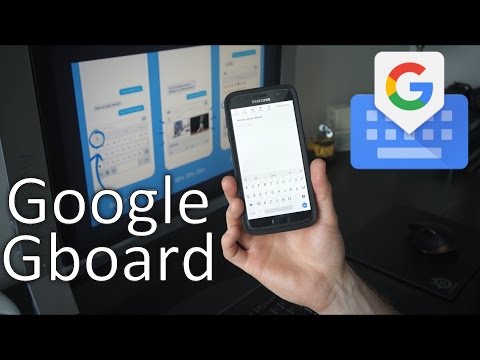
Contenu
La taille d'écran inhabituellement grande du Galaxy S7 Edge rend difficile la saisie d'une seule main. Mais il existe une astuce que vous pouvez faire pour que la saisie d’une seule main se fasse. C'est en configurant le clavier Swipe Up sur Galaxy S7 Edge. Si vous utilisez cette fonction, vous pouvez simplement faire glisser votre doigt sur le clavier sans même lever le doigt de l'écran. Ce type de clavier est désactivé par défaut, vous devez donc d'abord l'activer pour pouvoir l'utiliser. Ce tutoriel vous montrera comment faire cela.
Avant de continuer, nous souhaitons vous rappeler que si vous recherchez des solutions à votre propre problème #Android, vous pouvez nous contacter en utilisant le lien fourni au bas de cette page. Lorsque vous décrivez votre problème, veuillez être aussi détaillé que possible afin que nous puissions facilement identifier une solution pertinente. Si vous le pouvez, veuillez inclure les messages d'erreur exacts que vous obtenez pour nous donner une idée par où commencer. Si vous avez déjà essayé certaines étapes de dépannage avant de nous envoyer un e-mail, assurez-vous de les mentionner afin que nous puissions les ignorer dans nos réponses.
Comment configurer le clavier Swipe Up sur Galaxy S7 Edge
Vous trouverez ci-dessous les étapes pour configurer le clavier Swipe Up sur Galaxy S7 Edge:
- Ouvrez l'application Paramètres.
- Appuyez sur Gestion générale.
- Allez dans Langue et saisissez.
- Sélectionnez Clavier à l'écran.
- Appuyez sur le clavier Samsung.
- Appuyez sur Saisie intelligente.
- Faites défiler vers le bas et appuyez sur Glisser le clavier.
- Vous aurez trois options: Aucun geste de balayage, Glisser pour taper et Contrôle du curseur. Vous pouvez choisir Glisser pour taper ou Contrôle du curseur.
- Une fois que vous avez sélectionné votre clavier préféré, revenez à l'écran d'accueil et ouvrez votre application de messagerie pour l'essayer.
Si vous trouvez cet article utile, aidez-nous en faisant passer le mot à vos amis. TheDroidGuy a également une présence sur les réseaux sociaux, vous pouvez donc interagir avec notre communauté sur nos pages Facebook et Twitter.


